白菜u盘安装系统图文详细教程
发布时间:2023-01-13 文章来源:深度系统下载 浏览:
|
U盘的称呼最早来源于朗科科技生产的一种新型存储设备,名曰“优盘”,使用USB接口进行连接。U盘连接到电脑的USB接口后,U盘的资料可与电脑交换。而之后生产的类似技术的设备由于朗科已进行专利注册,而不能再称之为“优盘”,而改称“U盘”。后来,U盘这个称呼因其简单易记而因而广为人知,是移动存储设备之一。现在市面上出现了许多支持多种端口的U盘,即三通U盘(USB电脑端口、iOS苹果接口、安卓接口)。 最近有非常多的网友问小编有没有白菜u盘安装系统教程?他们都意识到学会安装系统的重要性,但一直都没有找到合适的白菜u盘安装系统教程。小编就是喜欢这样爱学习的网友,早就把白菜u盘安装系统教程给大家准备好了。下面就是教程。 软件功能: 1、真正的快速一键制作万能启动U盘,所有操作只需要点一下鼠标,操作极其方便简单。 2、启动系统集成大白菜精心制作和改良的PE系统,真正可以识别 众多不同硬盘驱动的PE系统,集成一键装机,硬盘数据恢复,密码破解,等等实用的程序。 3、自定义启动系统加载,用户只需要在大白菜官网或者在其他网 上找到的各种功能的PE或者其他启动系统,只需要制作时添加一下,自动 集成到启动系统中。 4、U盘启动区自动隐藏,防病毒感染破坏,剩下的空间可以正常当U盘使用,无任何干挠影响! 软件图文及功能介绍: 下载文件包后,请解压到任何目录,启动DBCUsb.exe,插入你的U盘。 软件界面: 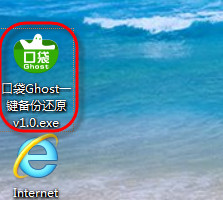 白菜u盘安装系统教程图一 点击“一键制成USB启动盘” 软件自动进行制作。(当然制作前系统要提示一下风险,提醒你备份你U盘的数据) 特别提醒:制作过程中有可能安装了360或者其他的安全软件提示,有文件有风险,这是正常的,一定要设置为全部通 过允许,不然制作不成功,安全软件现在都超级变态! 制作中的软件界面: 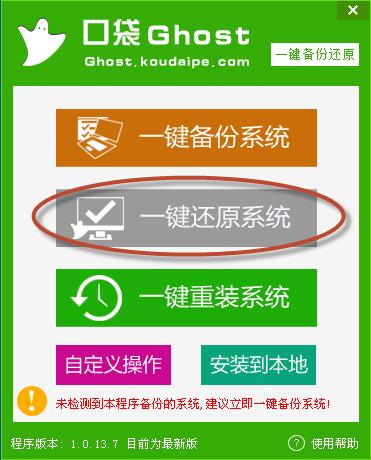 白菜u盘安装系统教程图二 制作成功会出提示: 到这里就完成了整个U盘的制作,是不是超级简单呀!真正的万能傻瓜制作 现在U盘继续接上电脑,重启电脑看看大白菜的启动效果吧 如图: 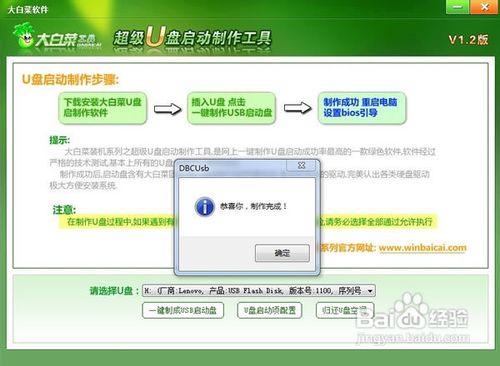 白菜u盘安装系统教程图三 进入第一个“运行windows PE(系统安装)” 这就是大白菜的PE系统了。 开始里的工具好多,就不再给图列出了。 下面说一下软件的“U盘启动项配置“这个功能。 简单来说,就是如果你有你自己的启动系统或者软件功能镜像文件,直接添加进 来。制作时会自动制作进启动系统。 比如在网上下载个最新的win7pe系统,制作如下: 确定后,再去点”一键制成usb启动盘“就OK了,启动系统看看吧:是不是多了你 设置的一项啦!简单吧! 选择进入自添加的win7pe系统 如图:  白菜u盘安装系统教程图四  白菜u盘安装系统教程图五 综上所述的全部内容就是windows7之家小编为网友们带来的白菜u盘安装系统教程,相信网友们看完上面的教程都已经学会了u盘安装系统了吧。其实使用u盘安装系统还是比较简单的。小编要恭喜网友们又学会了新的技能。我们下篇教程再见吧。扩展阅读。 U盘有USB接口,是USB设备。如果操作系统是WindowsXP/Vista/Win7/Linux/PrayayaQ3或是苹果系统的话,将U盘直接插到机箱前面板或后面的USB接口上,系统就会自动识别。 |
相关文章
下一篇:小编教你如何安装电脑系统


